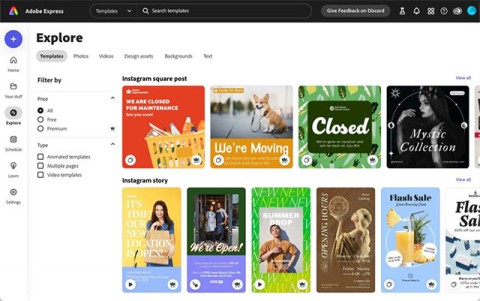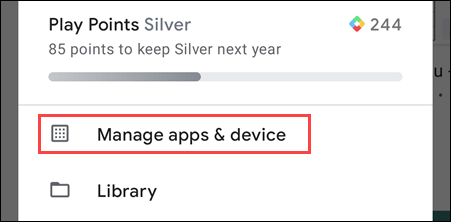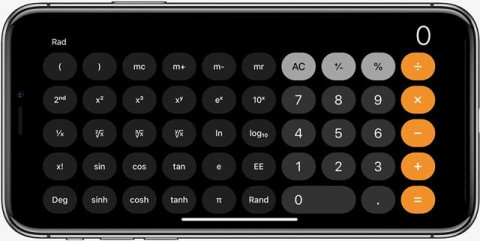微軟宣布 Office 2016 和 2019 應用程式和伺服器的支援終止日期

微軟終於正式宣布了對 Office 2016 和 Office 2019 應用程式生態系統的計畫終止支援 (EOS)。
當談到下載 Android 應用程式時,大多數人會立即想到 Google Play 商店。但是,您從這裡下載的大多數應用程式都是閉源的,並且受到開發人員的嚴格控制。如果您對免費開源軟體 (FOSS) 充滿熱情,F-Droid 就是您應該踏足的「應許之地」。
F-Droid 基本上也是由 Droid Ltd. 經營的應用程式。 F-Droid 最初由一位名叫 Ciaran E Gultnieks 的英國電腦程式設計師於 2010 年推出。自那時起,F-Droid 已經託管了 4000 多個免費和開源應用程式。機器應用來自各種類別,包括醫療保健、教育、安全等。
讓我們學習如何安裝 F-Droid 並使用它在裝置上下載其他免費的開源 Android 應用程式。
如何安裝 F-Droid
顯然,像 F-Droid 這樣的應用程式不會在 Google Play 商店中提供,因為它們是直接競爭對手。要安裝 F-Droid,您必須從其網站f-droid.org下載應用程式並將其安裝在您的手機上。
點擊造訪網站時出現的「下載 F-Droid 」圖示。
等待應用程式完全安裝 - 可能需要幾分鐘。應用程式成功安裝後,打開它。首次啟動時,需要一段時間來刷新和更新 F-Droid 儲存庫。然後您將看到應用程式出現在主頁上。
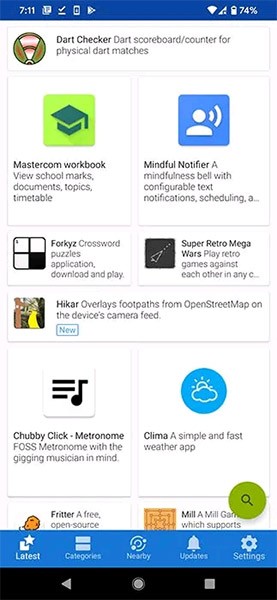
整體而言,F-Droid 的介面非常簡單且易於使用。您很快就能習慣這個應用程式。
如何在 F-Droid 下載應用程式
首先,瀏覽與您要安裝的應用程式相關的類別部分。
單擊該應用程式。您將獲得描述、介面截圖以及應用程式所需的權限。值得注意的是,該應用程式的許可證類型、原始程式碼和已知功能也將完整顯示。
要安裝該應用程序,請按一下“安裝”。下載過程將立即開始,並且應用程式將自動安裝在您的 Android 裝置上。
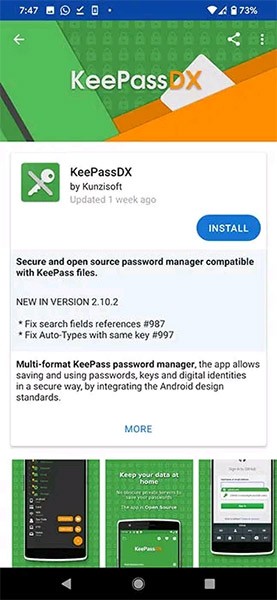
F-Droid,Google Play 商店的安全替代品
F-Droid 有多安全可能是許多人感興趣的問題。沒有任何應用程式是 100% 安全的。不過可以說F-Droid帶來的安全等級是很高的。所有與 F-Droid 的連接均透過 HTTPS 處理,並結合 Tor 以增強隱私和安全性。
作為一個開源項目,F-Droid 為用戶提供了與應用程式相關的所有詳細資訊。目錄中的任何應用程式都沒有隱藏費用或追蹤服務。程式設計師可以透過程式碼檢查這一點。當 F-Droid 偵測到不合規的應用程式時,會立即標記它們。因此,您可以放心,F-Droid 是一個真正安全的環境。
微軟終於正式宣布了對 Office 2016 和 Office 2019 應用程式生態系統的計畫終止支援 (EOS)。
Paint 3D 不再在 Microsoft Store 中提供,但這並不意味著您沒有機會嘗試它。
搭載基於 Arm 架構的 Snapdragon X Elite 處理器的全新 Copilot+ 系列電腦的推出,正激發開發人員對專門針對這一新興市場領域構建原生遊戲和應用程式的興趣。
與其他應用程式商店平台類似,Microsoft Store 對平台上的應用有自己的分類評估標準。
Google Play Store 的豐富性使得在 Android 平台上安裝程式和應用程式變得極為簡單。
iPhone 上的計算器應用程式有許多技巧可以幫助您更有效地使用它來完成計算和學習任務。
你昂貴的三星 Galaxy 手機不必與市面上其他手機一模一樣。只要稍加調整,就能讓它更有個性、更時尚、更獨特。
在對 iOS 感到厭倦之後,他們最終轉而使用三星手機,並且對這個決定並不後悔。
瀏覽器中的 Apple 帳戶網頁介面可讓您查看個人資訊、變更設定、管理訂閱等。但有時您會因為各種原因無法登入。
更改 iPhone 上的 DNS 或更改 Android 上的 DNS 將幫助您保持穩定的連線、提高網路連線速度並造訪被封鎖的網站。
當「尋找」變得不準確或不可靠時,請進行一些調整以使其在最需要時更加準確。
許多人從未想到,手機上最弱的相機會成為創意攝影的秘密武器。
近場通訊是一種無線技術,允許設備在彼此靠近時(通常在幾公分以內)交換資料。
蘋果推出了自適應電源功能,它與低功耗模式協同工作。兩者都可以延長 iPhone 的電池續航力,但運作方式卻截然不同。
有了自動點擊應用程序,您在玩遊戲、使用應用程式或設備上可用的任務時無需做太多操作。
根據您的需求,您可能會在現有的 Android 裝置上執行一組 Pixel 獨有的功能。
修復並不一定需要刪除您喜歡的照片或應用程式;One UI 包含一些選項,可以輕鬆回收空間。
我們大多數人都覺得智慧型手機的充電介面唯一的作用就是為電池充電。但這個小小的接口遠比人們想像的要強大得多。
如果您厭倦了那些毫無作用的通用技巧,這裡有一些正在悄悄改變您拍照方式的技巧。
如果你正在尋找一部新智慧型手機,那麼你首先自然會看的就是它的規格表。它裡面充滿了關於性能、電池續航時間和螢幕品質的資訊。
當您從其他來源安裝應用程式到您的 iPhone 上時,您需要手動確認該應用程式是受信任的。然後,該應用程式才會安裝到您的 iPhone 上供您使用。